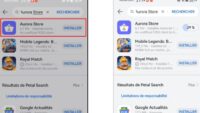Voici comment paramétrer et utiliser la fonction de partage de connexion sur les Samsung Galaxy S10/S10+/S10e/Note 20, Note 10 sous Android 10 Q et Android 9 Pie, pour transformer votre téléphone en un point d’accès Wi-Fi qui partage votre connexion Internet.
Comme tous les appareils Android, les séries Galaxy S20, S10 et Note sont équipées d’une fonction de partage de connexion intégrée. Cela vous permet d’utiliser votre téléphone comme un routeur Wi-Fi pour partager votre connexion Internet mobile (données cellulaires) avec n’importe quel appareil à proximité.
Ainsi, vous pouvez fournir Internet à votre ordinateur portable, à un ordinateur de bureau équipé d’un adaptateur sans fil, ou à tout gadget mobile tel qu’un iPhone, un iPad ou un autre appareil Android. Cela s’avère particulièrement pratique lorsque votre fournisseur d’accès Internet est en panne ou si vous vous trouvez en pleine nature.
Les étapes pour configurer un partage de connexion sur les Samsung Galaxy S20, S10, Note 20, Note 10
Sommaire
Glissez vers le bas pour afficher les raccourcis et cherchez le bouton de partage de connexion dans les paramètres rapides. Si ce bouton est absent, vous pouvez facilement l’ajouter, ce que nous vous recommandons vivement de faire.
Appuyez longuement sur le bouton de partage de connexion dans la zone des paramètres rapides – cela ouvrira les paramètres du point d’accès mobile.
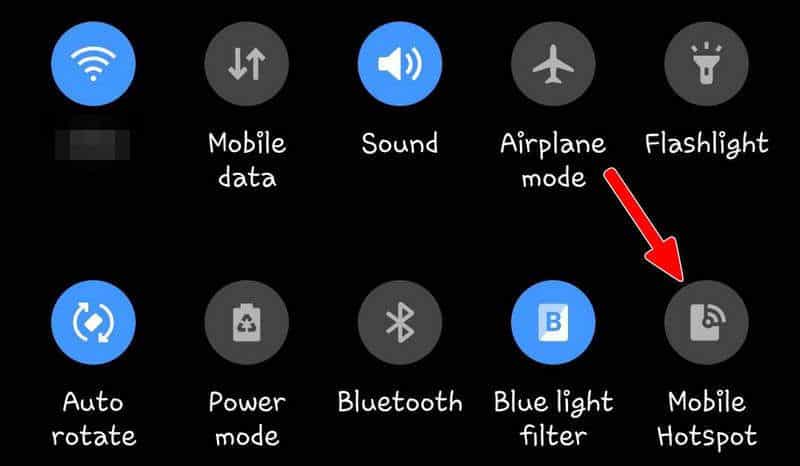
Vous pouvez également vous rendre dans Paramètres > Connexions > Partage de connexion et point d’accès mobile et appuyer sur l’option Point d’accès mobile si vous ne trouvez pas les raccourcis.
Dans les deux cas, vous accéderez à ses paramètres. Voici ce que vous devez faire ensuite :
Appuyez sur l’icône à trois points dans le coin supérieur droit de l’écran et sélectionnez Configurer le point d’accès mobile :
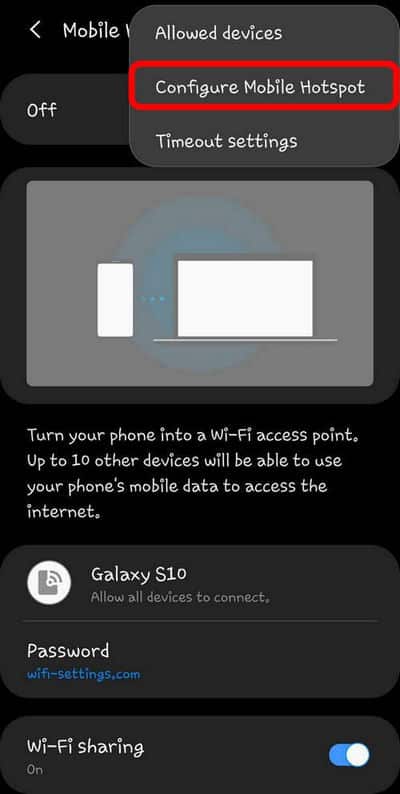
Tout d’abord, choisissez un nom sympa pour votre point d’accès ou laissez-le tel quel pour annoncer fièrement que vous êtes le fier propriétaire d’un Galaxy S20. Laissez l’option Masquer mon appareil désactivée, comme par défaut, si vous souhaitez que d’autres appareils voient votre SSID (nom Wi-Fi). Si vous préférez cacher le nom de votre réseau, n’hésitez pas à activer cette option. Dans ce cas, tout le monde devra taper correctement votre SSID puis la clé de sécurité pour pouvoir se connecter à votre point d’accès.
Assurez-vous de choisir WPA2-PSK dans les paramètres de sécurité.
Évitez de sélectionner « Ouvert » si possible, car cela pourrait partager vos données cellulaires avec tout le monde aux alentours, et vous pourriez épuiser votre forfait de données bien plus rapidement que vous ne l’imaginez.
Spécifiez maintenant un mot de passe fort que personne ne devrait être capable de deviner.
Le mode d’économie d’énergie et le PMF sont désactivés par défaut. Laissez-les tels quels. Cependant, vous pouvez tester votre point d’accès avec le mode d’économie d’énergie activé si vous prévoyez de partager Internet pendant une longue période. Souvenez-vous juste de cette option et désactivez-la si la vitesse est basse ou si quelque chose ne va pas (par exemple, si certains appareils ne parviennent pas à se connecter).
La dernière chose à faire est d’appuyer sur Enregistrer.
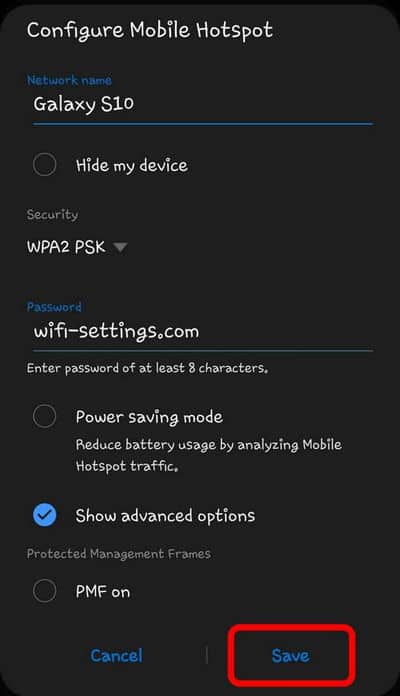
Lisez aussi : Comment récupérer un document dans le presse-papier Samsung ?
Paramètres supplémentaires
Ces paramètres ne sont pas cruciaux s’ils restent inchangés. Cependant, si vous pensez que vous pourriez les avoir modifiés auparavant, il vaut mieux les vérifier.
Délai d’expiration
Vous pouvez définir un délai d’expiration (une période pendant laquelle votre Galaxy S10 gardera le point d’accès mobile activé). Appuyez sur les trois points et sélectionnez Paramètres de délai d’expiration.
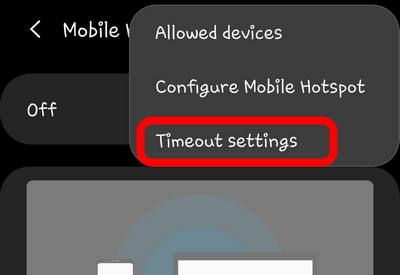
Dans la plupart des cas, le point d’accès Wi-Fi fonctionne pendant une courte période. Vous pouvez donc laisser son délai d’expiration sur la valeur par défaut. Si vous souhaitez partager Internet pendant des heures, sélectionnez Jamais pour le délai d’expiration. En résumé, choisissez la valeur qui vous convient.
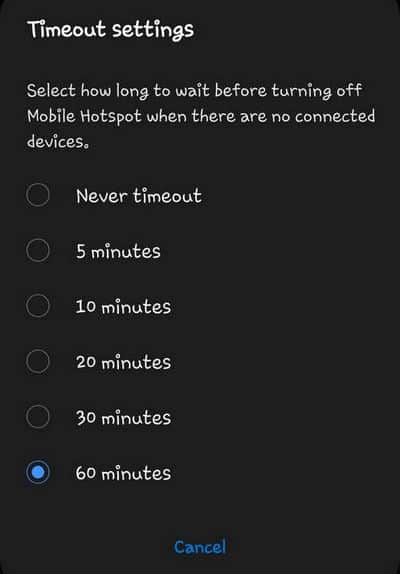
Appareils autorisés
Cette option permet de bloquer l’accès à votre point d’accès pour tous les clients, à l’exception des appareils que vous choisissez. Elle agit comme une liste blanche. Si vous souhaitez l’utiliser, vous devrez ajouter les appareils de confiance en utilisant leurs noms et adresses MAC. Si vous ne comprenez pas de quoi je parle, ne activez pas l’option Appareils autorisés.
Partage Wi-Fi
Le partage Wi-Fi est une option conçue pour partager votre connexion Wi-Fi. En d’autres termes, vous pouvez configurer votre Galaxy pour se connecter à Internet via le Wi-Fi et partager cette connexion via le point d’accès au lieu de partager vos données mobiles. De cette façon, vous pouvez étendre la couverture de votre réseau Wi-Fi en y connectant un autre point d’accès. Si vous souhaitez utiliser cette option, activez le partage Wi-Fi dans les paramètres du point d’accès.
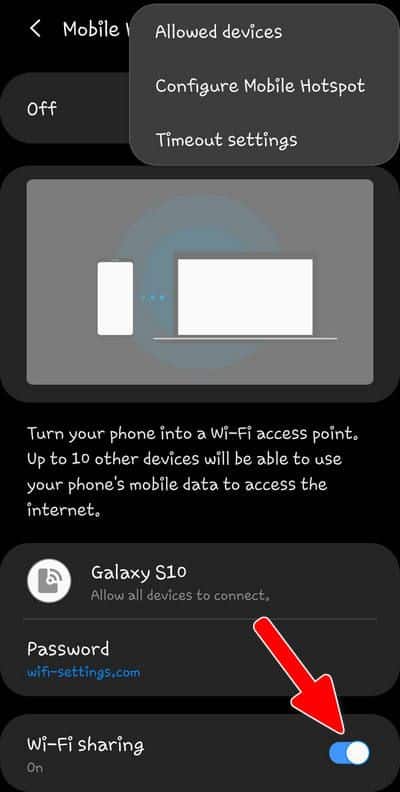
Parfait !
Maîtriser le partage de connexion sur votre Samsung S20 est un excellent moyen de rester connecté, mais il y a tant d’autres fonctionnalités à explorer. Pour capturer instantanément des moments ou des informations importantes, apprenez comment prendre une capture d’écran sur votre Galaxy S20, une compétence utile pour sauvegarder et partager ce qui apparaît sur votre écran.
Comment activer le partage de connexion sur le Galaxy S10
Une fois tout configuré, vous pouvez finalement utiliser le point d’accès Wi-Fi.
Étape 1
Activez vos données mobiles (ou connectez-vous à un réseau sans fil si vous avez activé le partage Wi-Fi).
Étape 2
Activez le point d’accès mobile. Il existe deux manières de le faire sur Android et, en particulier, sur les appareils Galaxy.
Option #1 (recommandée) : utilisez la tuile Point d’accès mobile dans les Paramètres rapides :
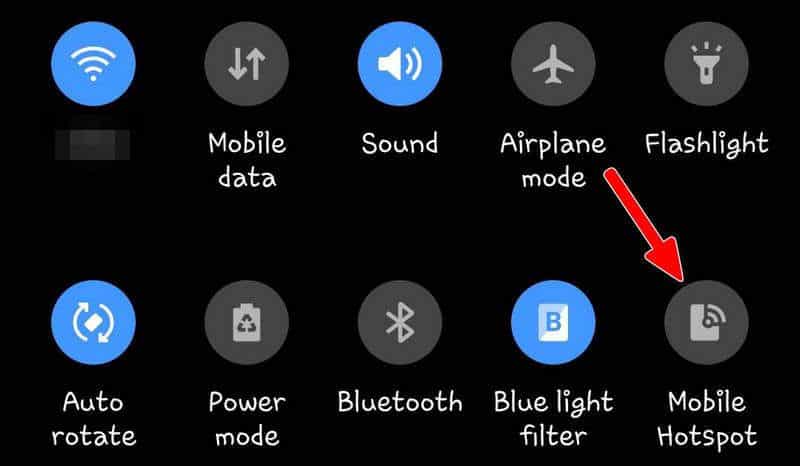
Option #2 (moins pratique) : activez-le en utilisant l’interrupteur dans les Paramètres :
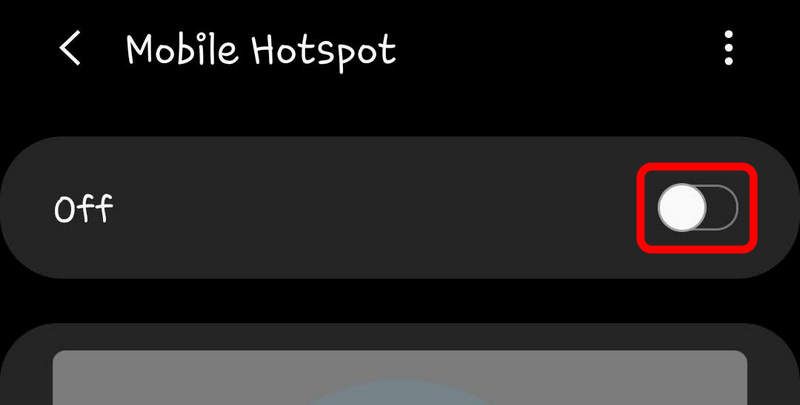
Résumé
Il est nécessaire de configurer votre point d’accès mobile une seule fois pour garantir votre sécurité et vous assurer que tout fonctionne correctement. Vous n’avez pas besoin de refaire la configuration chaque fois que vous souhaitez l’utiliser. Une fois que vous l’avez paramétré, vous pouvez facilement l’activer ou le désactiver à tout moment en utilisant la tuile correspondante dans les Paramètres rapides.
N’oubliez pas que vous devez soit avoir vos données mobiles activées pour partager votre connexion cellulaire, soit être connecté à un réseau Wi-Fi et avoir activé le partage Wi-Fi dans les paramètres du point d’accès. Sinon, vos clients recevront un message d’erreur indiquant qu’il n’y a pas d’Internet.
Si quelque chose n’est pas clair, n’hésitez pas à poser des questions dans les commentaires.